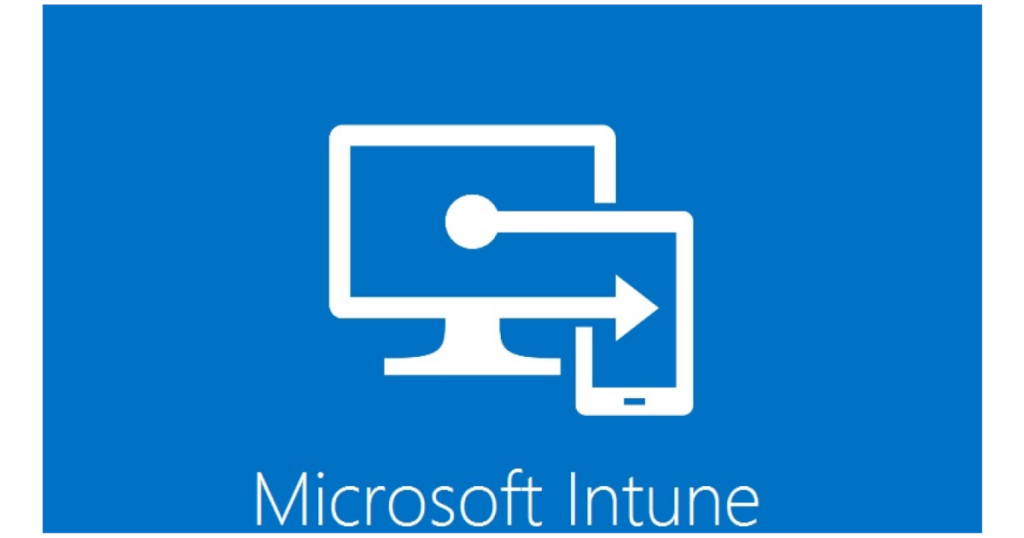Um Updates auf von Intune verwalteten Geräten im Endpoint Manager zu verteilen, werden die „Update Rings“ genutzt. Die Update Ringe werden im Microsoft Endpoint Manager konfiguriert. Die Update Ringe befinden sich unter: „Devices \ Windows \ Update rings for Windows 10 and later“
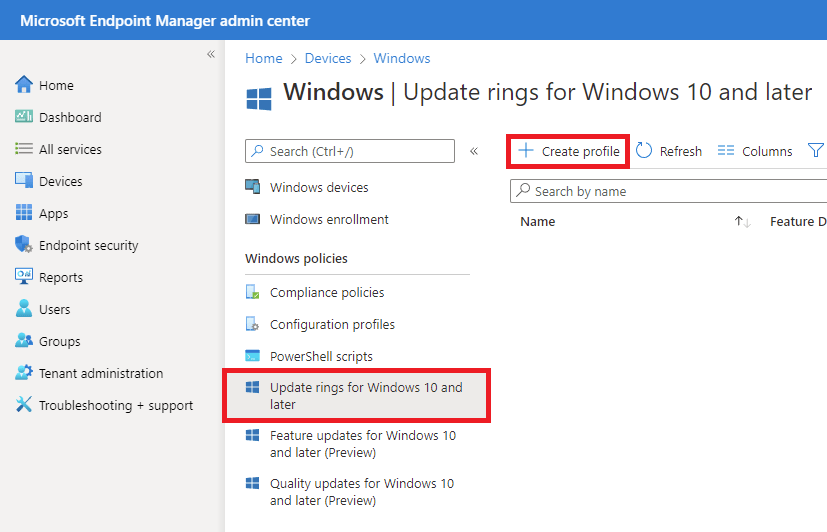
Da in der Regel mehrere Update Ringe erstellt werden (Pilot, Welle1, Welle2), sollte eine Aussagekräftige Benennung erfolgen. Sofern benötigt schadet eine gute Beschreibung ebenfalls nicht.
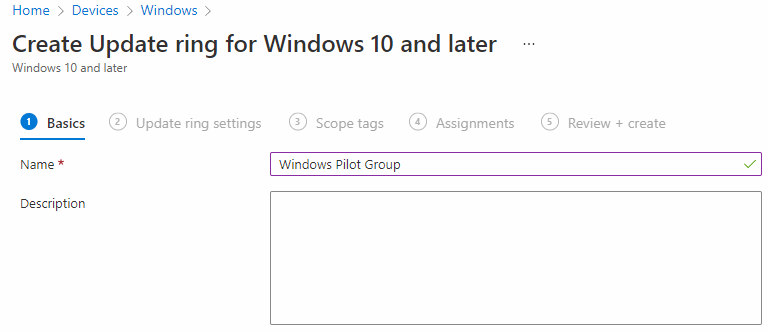
Update Einstellungen
Zunächst werden nun die generellen Update Einstellungen vorgenommen. Sollen über die Update Ringe Microsoft Produkt Updates und Windows Treiber installiert werden? Wird ein Aufschub der Qualitäts,- und Feature Updates benötigt? Ein Aufschub macht Sinn, sofern beispielsweise ein Rollout in Wellen erfolgen soll. Das Upgrade von Windows10 auf Windows11 kann ebenfalls betrachtet werden. Zudem können Sie die Tage angeben, an dem der User sofern erwünscht auf alte Windows Versionen zurückkehren kann. Bei Bedarf können Pre-Release Builds verteilt werden.
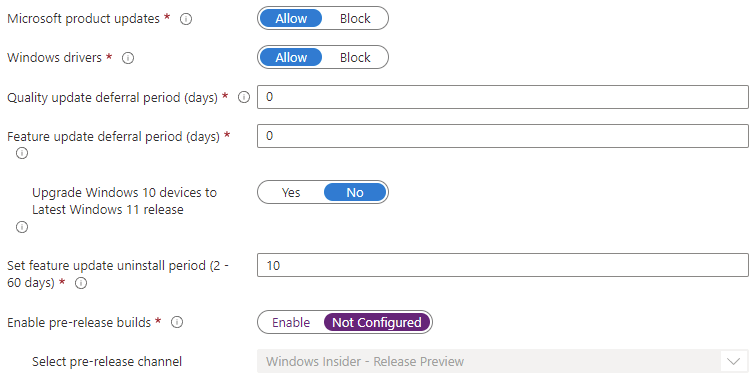
Einstellungen Benutzererlebnis
Im folgenden Teil findet die Konfiguration des Benutzererlebnisses statt. Generell geht es darum, inwieweit der User etwas von den Updates mitbekommt, beziehungsweise inwiefern kann der User das Updateverhalten beeinflussen.
Als erstes muss das automatische Updateverhalten festgelegt werden. Es gibt folgende Auswahlmöglichkeiten.
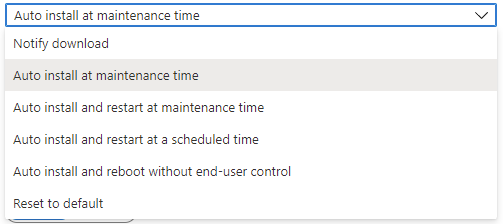
- Notify download – Benachrichtigt den User vor dem Download des Updates. Der User entscheidet wann heruntergeladen und installiert wird.
- Auto install at maintenance time – Updates werden automatisch heruntergeladen und im Wartungsfenster installiert. Sofern ein Neustart erforderlich ist erhält der User 7 Tage lang eine Meldung, nach den 7 Tagen wird der Neustart erzwungen. Diese Option kann einen automatischen Neustart durchführen, sobald die Updates installiert wurden. Daher ist es wichtig die aktiven Stunden zu definieren, in dieser Zeit sind automatische Neustarts blockiert.
- Auto install and restart at maintenance time – Updates werden automatisch heruntergeladen und im Wartungsfenster installiert. Ist ein Neustart erforderlich so startet das Gerät neu, sofern es nicht genutzt wird. Daher ist es wichtig die aktiven Stunden zu definieren, in dieser Zeit sind automatische Neustarts blockiert. (Dies ist die Standard Konfiguration für nicht verwaltete Geräte).
- Auto install and restart at scheduled time – Plane einen speziellen Tag und Zeit für die Installation. Sofern nicht definiert startet die Installation um 3 Uhr morgens, täglich, gefolgt von einem Neustart 15 Minuten nach Abschluss der Installation. Angemeldete User können den Neustart verzögern.
- Auto install and reboot without end-user-control – Updates werden automatisch heruntergeladen und während eines automatischen Wartungsfensters installiert, sofern das Gerät nicht in Nutzung oder im Akkumodus läuft. Wenn ein Neustart notwendig ist, startet das Gerät neu sofern es nicht genutzt wird. Diese Einstellung setzt das end-user control panel auf „nur lesen“.
- Reset to default – Zurücksetzen auf die originalen Update Einstellungen, stand Oktober Update 2018 oder später
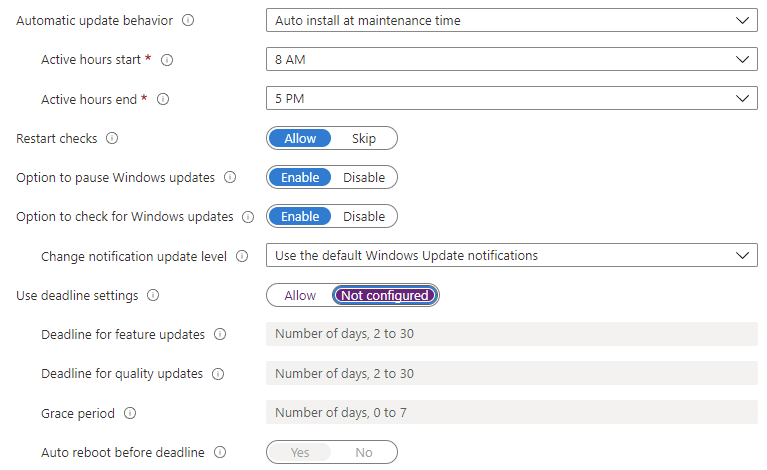
Nach Auswahl des Update Verhalten, werden die oben bereits erwähnten „aktiven Stunden“ definiert. Das ist die Zeit in der Neustarts blockiert werden. Der User hat die Möglichkeit Updates zu pausieren oder nach Updates zu suchen. Ist dies nicht gewünscht, so kann die Funktion deaktiviert werden. Zudem können Termine und Fristen für Qualitäts,- und Featureupdates definiert werden, bis wann diese Updates verteilt werden sollen. Wenn vor der Frist ein Neustart erfolgen soll, so kann dies ebenfalls definiert werden.
Anschließend muss das Profil den entsprechenden Geräten oder der entsprechenden AAD-Gruppe zugeordnet werden.
Einstellungen Feature Updates
Damit die oben konfigurierten Feature Update Einstellungen greifen, muss ein „Feature Update Profil“ erstellt werden.
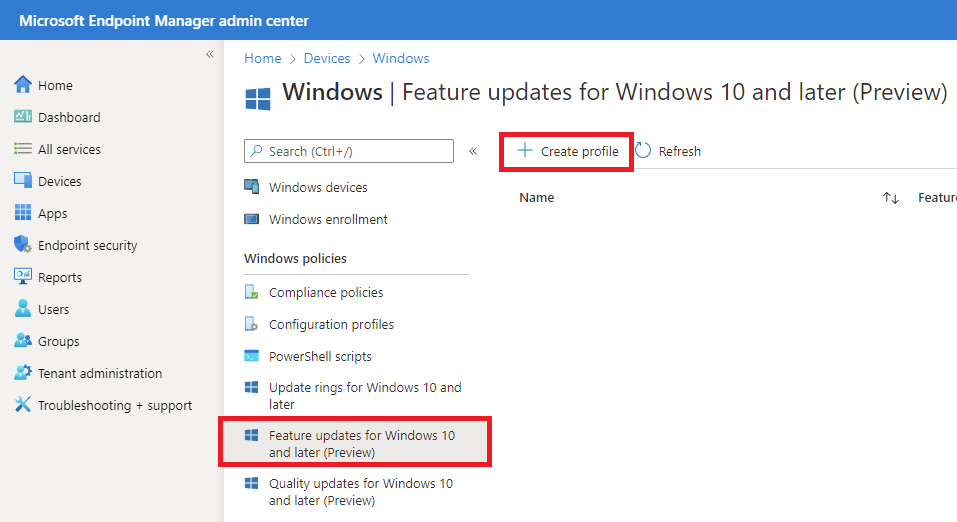
Nun sollte wieder ein aussagekräftiger Name verwendet werden. Bei der Verteilung mehrerer Feature Updates sorgt es für ein gute Übersicht. Anschließend wird das zu verteilende Feature Update ausgewählt.
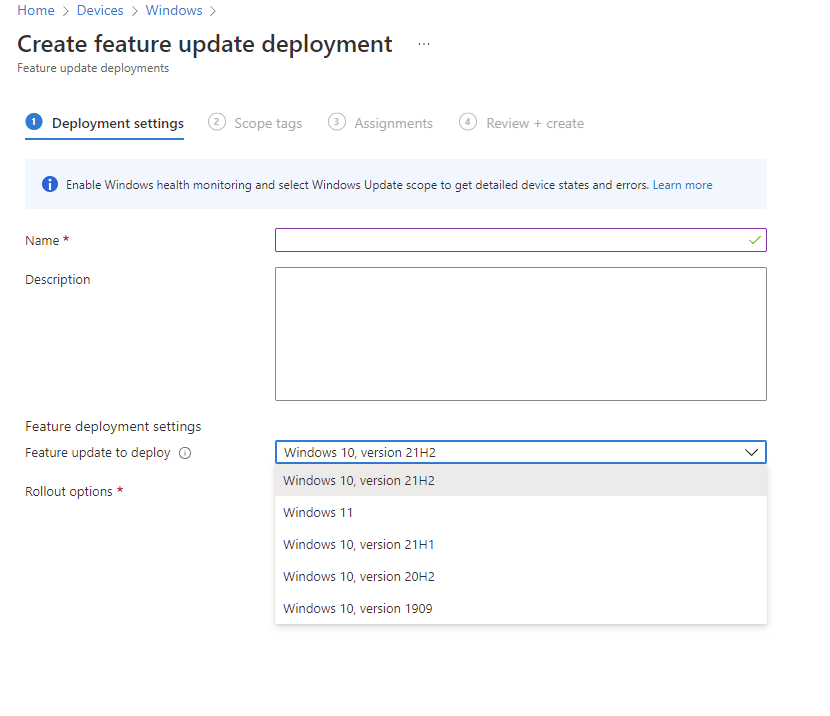
Anschließend wird der Zeitpunkt des Rollouts festgelegt. Entweder „so schnell wie möglich“, an einem definierten Tag oder „nach und nach“ verfügbar machen.
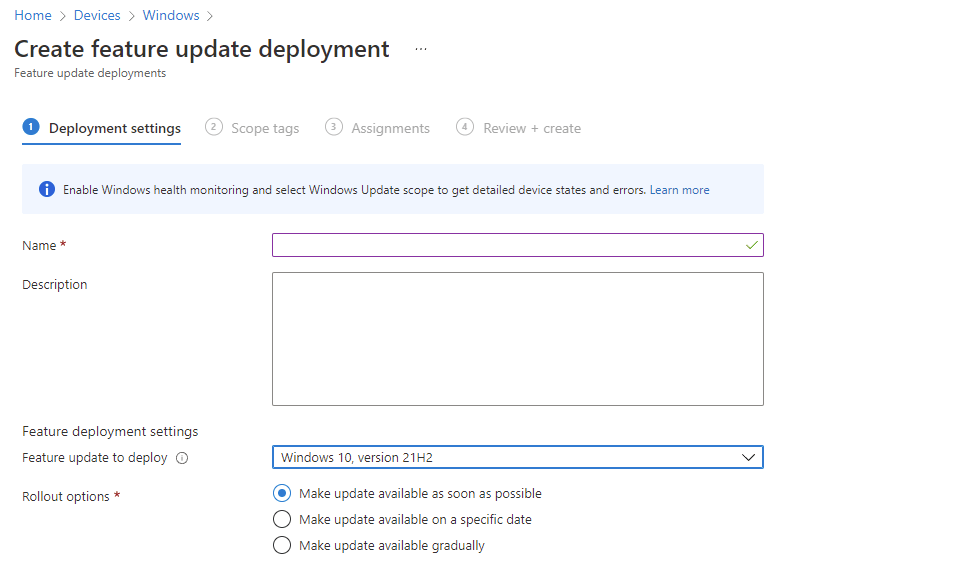
Zum Schluss muss das Profil noch den entsprechenden Geräten oder der entsprechenden AAD-Gruppe zugeordnet werden.